|
Photoshop鼠绘困斗之兽
工具:Photoshop+绘影2
昨天做梦貌似梦到了这个场面~~~今天早起赶快拿笔,试着恢复一下记忆力。(在这个作品中我是那个给演员端茶水的)。这次是用仿透明画法,进行创作的。因为可以不必考虑色感,只需集中精力把心中的构想表现出来。
|

<最终效果> |
| 1、当然是新建画布:)在背景层选用一些大笔触的画笔,然后在画笔属性(F5)里选择叠加纹理,为整幅画确定基本颜色,用圆头笔刷绘制人物。这步不要纠结在详细上,只要迅速的把你的想法表现出来就可以了。
|
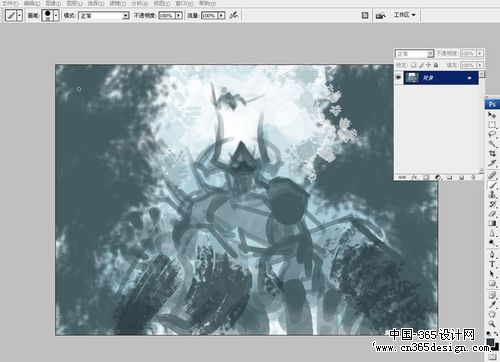
<图1> |
| 2、新建图层深入刻画魔王。这里用的也是PS基本的圆画笔。选用白色先画出人物的亮面。
|
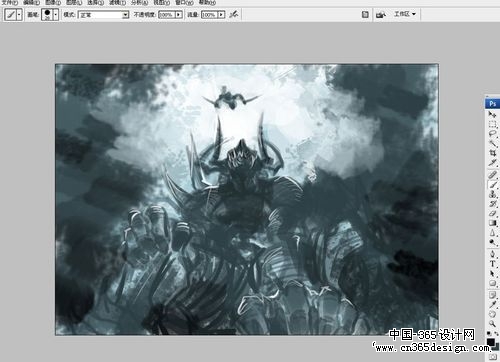
<图2> |
| 3、刻画暗部。并丰富画面,添加两个受制于魔王的人。天空部分是将粗糙质感的画笔选择散布和文理。
|
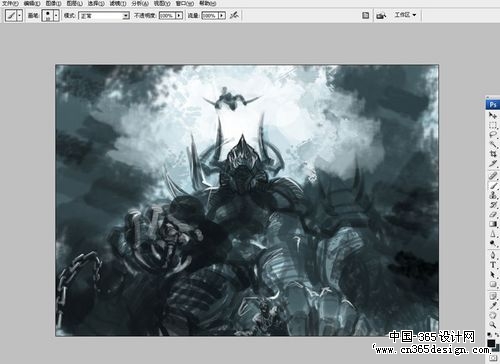
<图3> |
| 4、放大画布,深入面部。因为主光源是在头顶,所以加大对比度。笔触跟着结构走。护心甲的画法:用笔根据盔甲表面结构的走向在暗部的基础上先刻画出亮面,在降低不透明度一笔一笔的叠加出高光。然后在为角添加上图腾。
|

<图4> |

<图5> |
| 5、同样方式继承深入。从人物右腿互甲上可以看清晰我如何绘制盔甲的。这里顺便将右手中握住的人也刻画出来
|
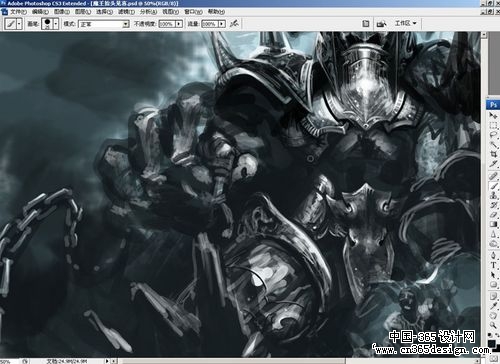
<图6> |
| 6、继承手部,这里我降低了画笔的硬度,来进行过渡。 |
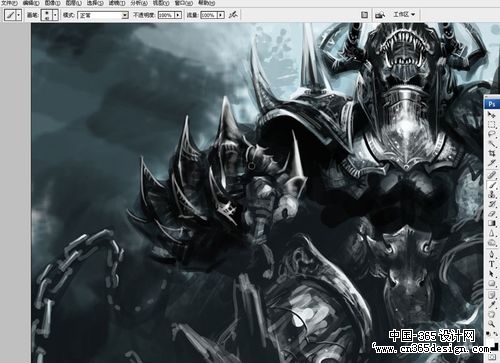
<图7> |
| 7、用深色刻画出手中人的轮廓,并加入边缘的高光,用以塑造体积。 |
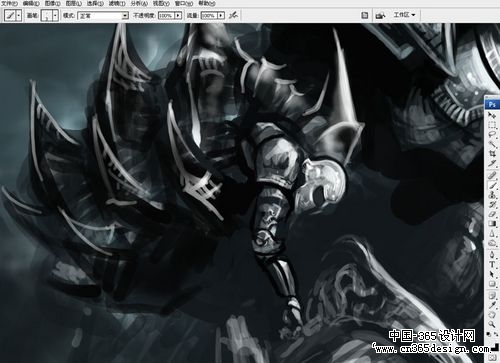
<图8> |

<图9> |

<图10> |
| 9、选中背景层,记得之前的粗糙质感笔刷吧,就用他调整颜色的明度画出场景的层次。在人物层上新建一层,用0%硬度的画笔加上烟雾。 |

<图11> |
| 10、为了恶化魔王的处境,添加上锁链,并增加断裂崩出的部分。 |

<图12> |
| 11、因为要新建图层上色,所以增加人物和背景的对比度。感觉魔王的头部太过清楚,因此用白色降低了对比度,并将边缘柔化了一下。新建图层,属性选择颜色,然后就按自己的想法上色吧~~~,假如感觉颜色纯度太高,可以通过调整图层的不透明度来得到合适的纯度。 |

<图13> |

<最终效果> |
返回类别: Photoshop教程
上一教程: Photoshop打造神秘的魔术光束效果
下一教程: Photoshop制作超强的潮流人物插画
您可以阅读与"Photoshop鼠绘困斗之兽"相关的教程:
· Photoshop鼠绘逼真的苹果
· Photoshop鼠绘逼真的铅笔教程
· Photoshop精细鼠绘人物眼睛
· photoshop鼠绘汽车
· Photoshop鼠绘逼真mm
|
